2021.06.18教育現場で有効活用できる!Google Classroomの使い方を紹介
コロナの影響で教師も大変

新型コロナウイルスの影響もあり、学校の授業が計画通り行われないというケースが散見されています。
2020年の春は、長らく学校が休校となって授業が行われないだけでなく、卒業式や入学式も中止になった学校も多いのです。
2021年に入り、徐々に学校で授業が行われるようになっていますが、大学だけはオンライン授業を取り入れている学校もあります。
中には、入学してまだクラスメイトに会ったことがないという場合もあるのです。
オンライン授業を行う場合、教師も各デバイスの操作を覚えたり、カメラをどのようにして活用して授業を行うのかを試行錯誤しています。
また、宿題などの管理もかなり大変であり、大きな負担となっているのです。
実は、その負担を軽減できるサービスがあります。それが、Google Classroomアプリです。
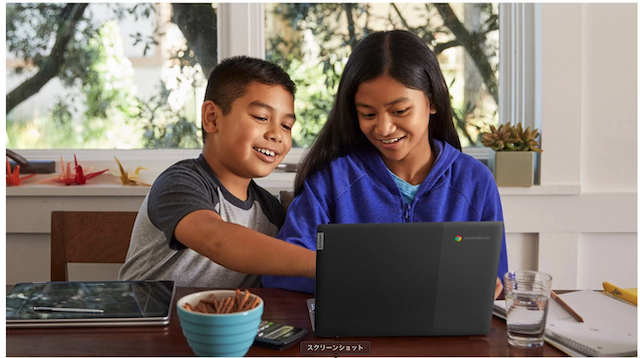
googleアカウントがあれば利用可能
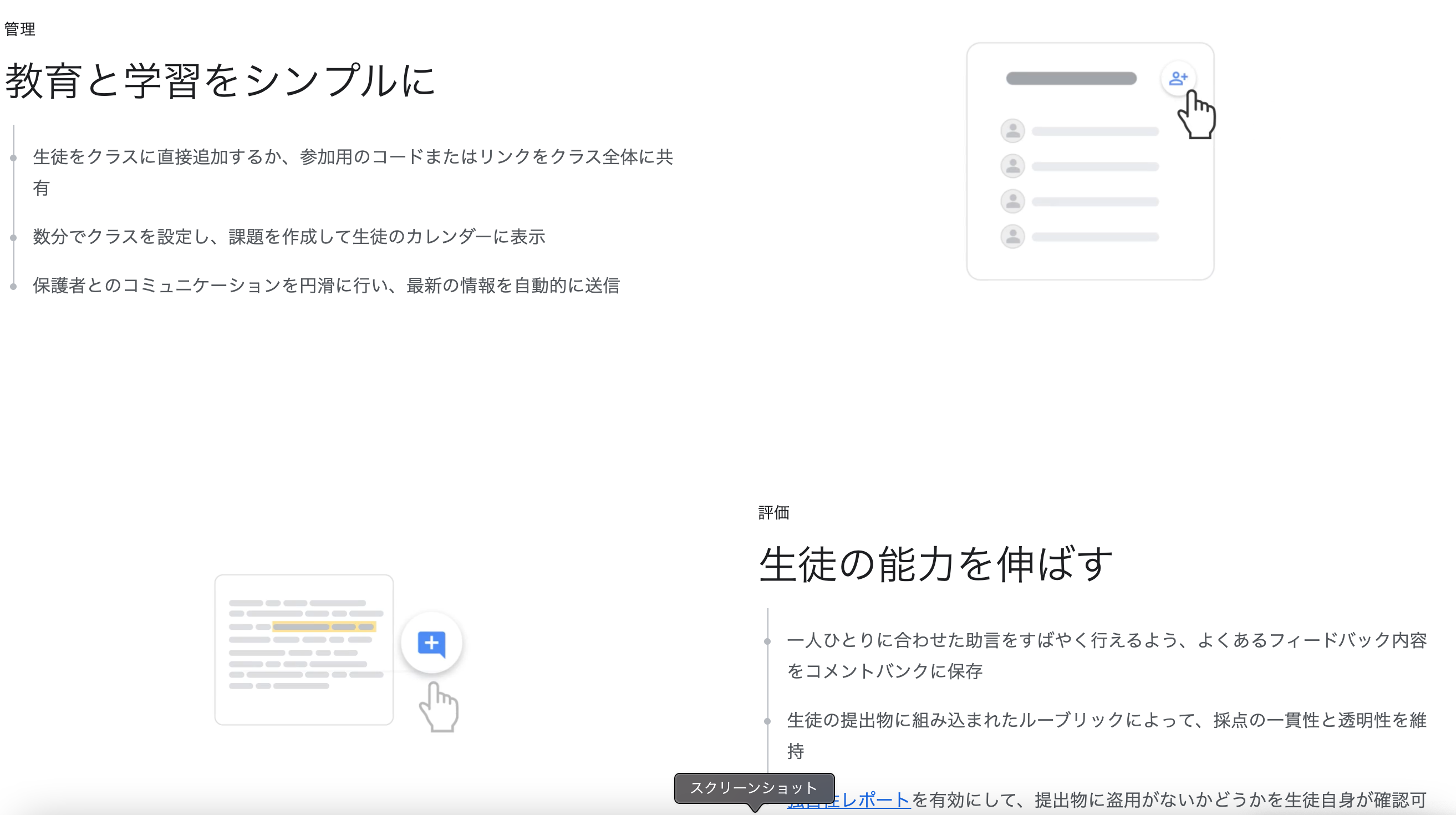
Google Classroomは、Googleが提供しているアプリです。
教育機関や非営利団体を対象とする無料のサービスとなっており、個人の Google アカウントをお持ちの方であれば誰でも利用可能です。
クラスルームを使用することで、学校内でも学校外でも生徒と教師がつながりやすくなります。
具体的には、ストリームというメニューから生徒へのお知らせを投稿することができます。
メッセージだけでなく、ファイルやYouTube動画、または自分で録画した動画などの添付も容易です。
また、Googleドキュメントやpdfファイル、動画、URLリンクなどを用いて、資料を使って課題を与えることができます。
イメージとしては、その日行った授業の宿題を与えて、クラスルーム上で受け渡しができるのです。
提出状況だけでなく、採点結果も記録することができるので、後で見返すこともできますよ。
普段学校で先生が行っている作業を効率化できる、魅力的なサービスです。
生徒を招待する
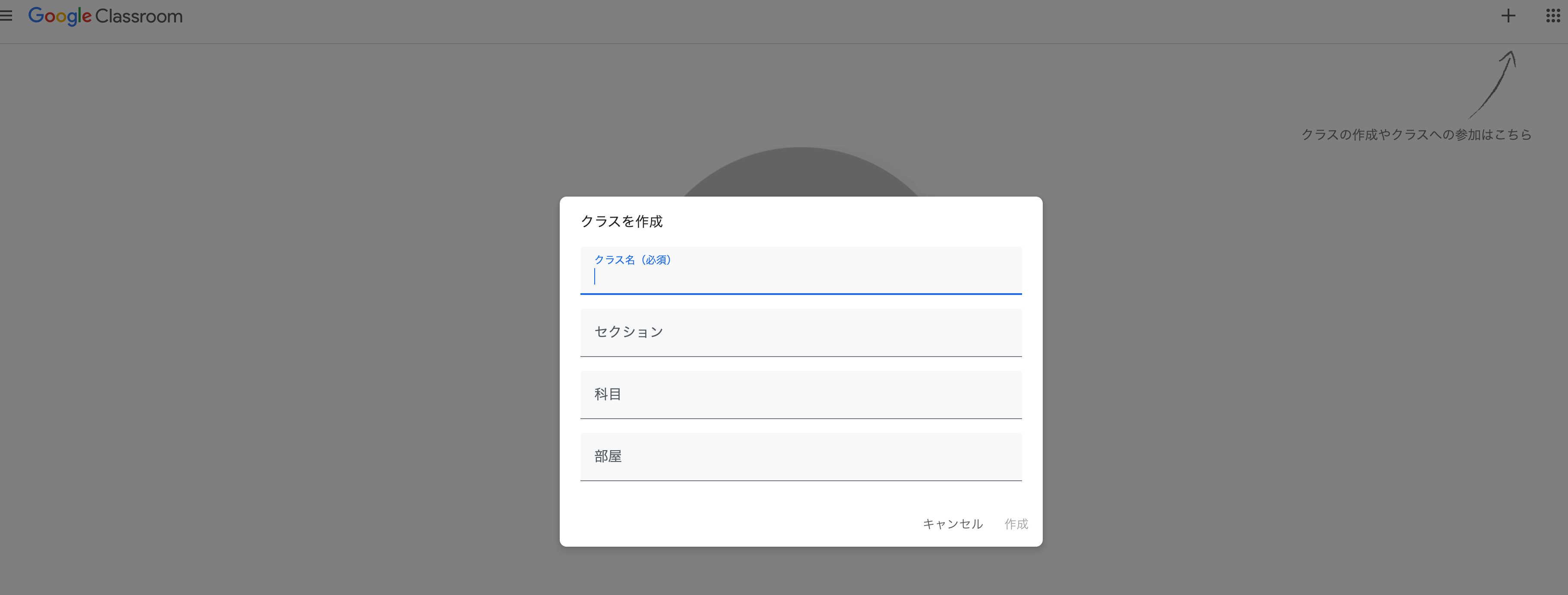
では、Google Classroomはどのようにして使用すればよいのでしょうか。
Google Classroomは、PCもしくはスマートフォンにアプリをダウンロードして利用可能です。
サイトへのアクセスまたはアプリから、まずはGoogleアカウントを用いてログインします。
その後、先生側はクラスを作成してください。
もし学校以外で使用しない場合は、登録時に学校で生徒とともに利用しないにチェックを入れましょう。
クラス情報を入力して作成が完了したら、クラスコードが発行されます。そのクラスコードを生徒にシェアすることで、Google Classroomで授業などを行えます。
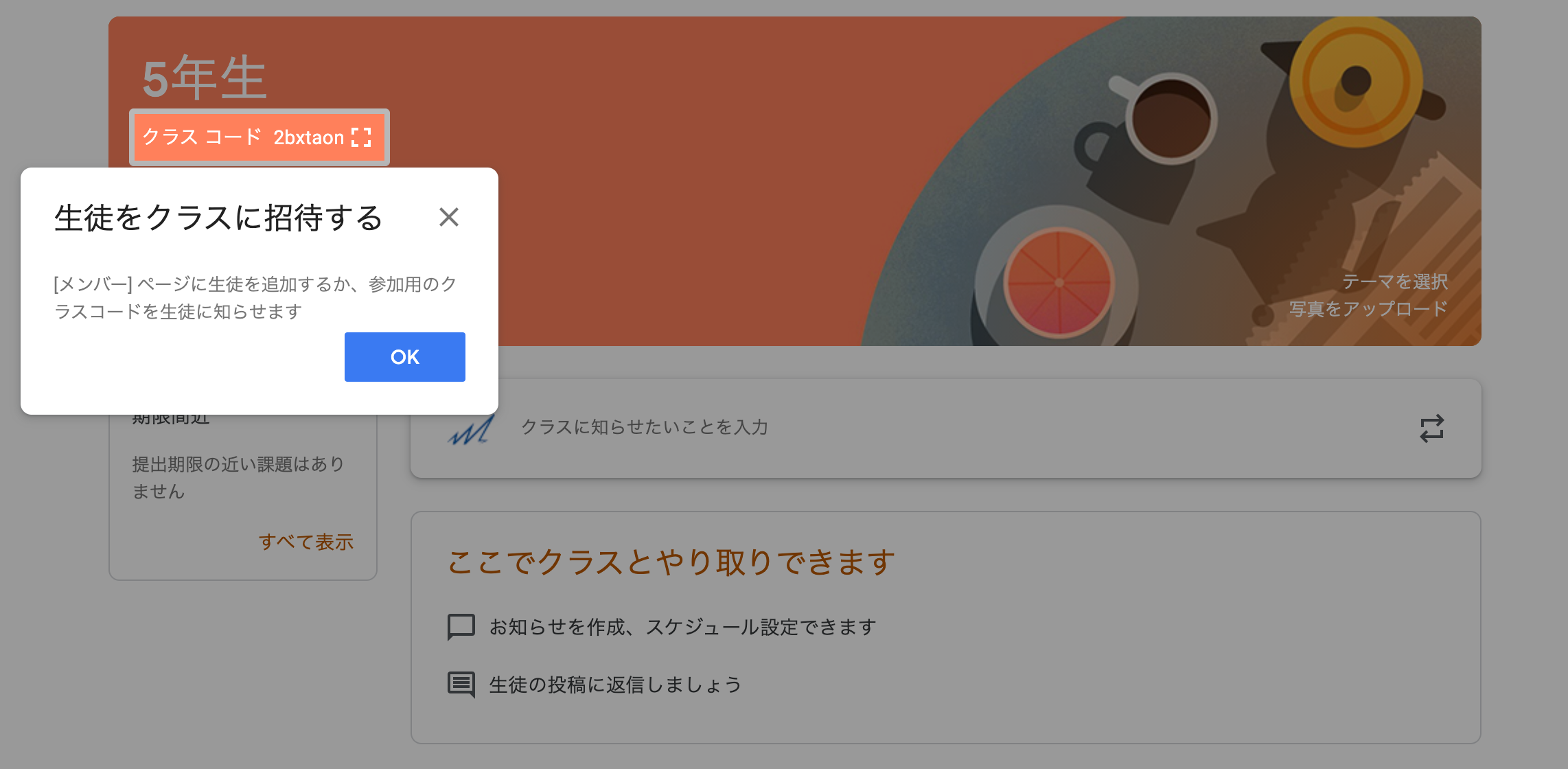
課題を登録する
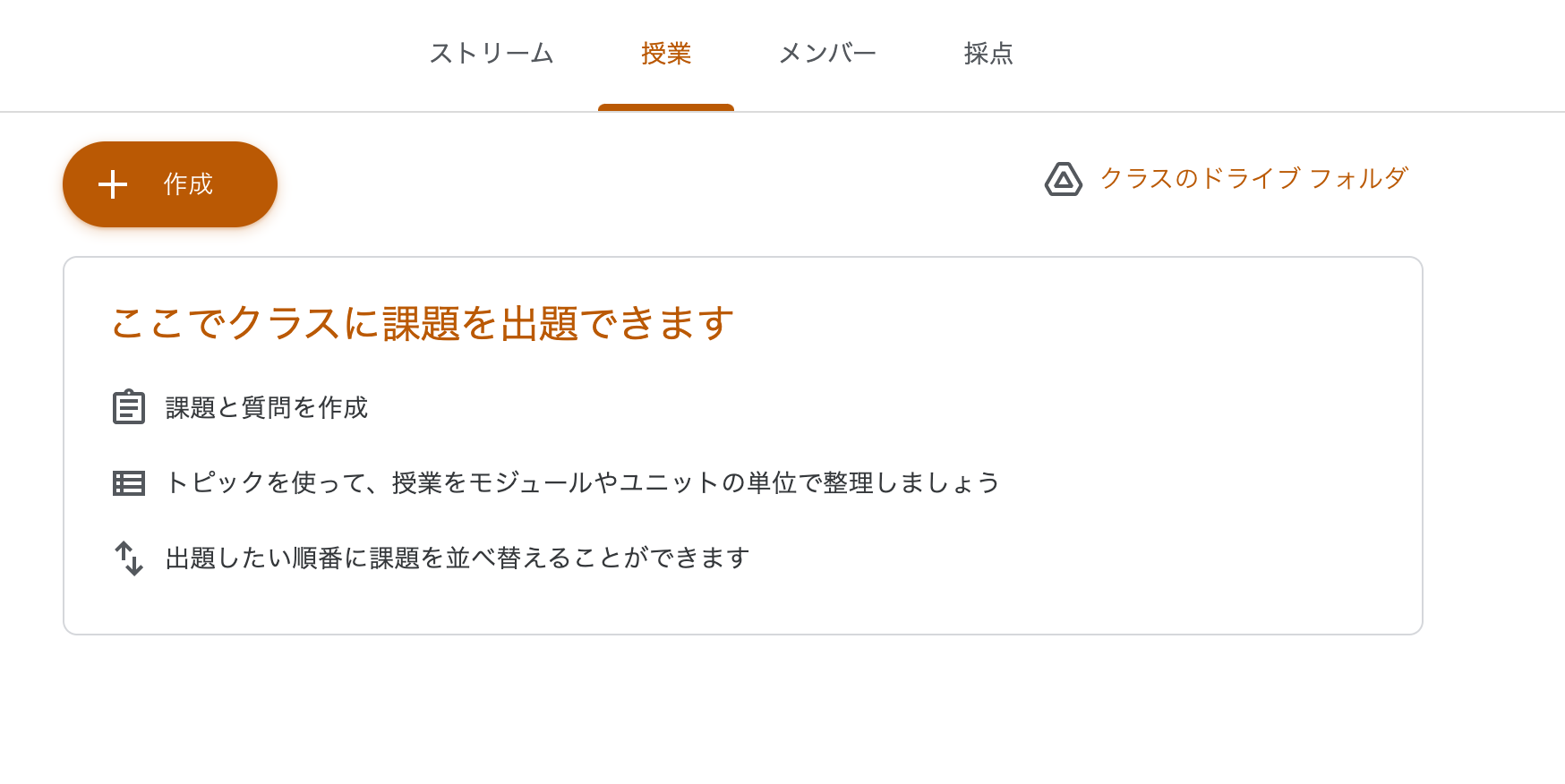
クラスを登録したら、課題を設定します。
課題は、クラス全体だけでなく個々の生徒に登校することもできます。
課題の登録方法は、まずは該当するクラスの授業を選択してください。
そして、上部にある作成、課題を選びます。
タイトルと内容を入力して登録すれば、課題の設定は完了です。
課題の採点を行ったら、採点ページで採点の登録や管理を行えます。
なお、課題については個別に期限設定もでき、アラームも出すことができますよ。
新しい授業のスタイルとして用いたい
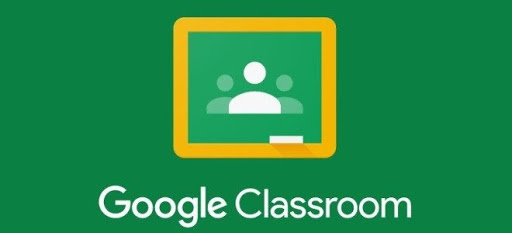
Google Classroomは、オンライン授業を効率よく行えるだけではありません。
学校で行われる授業も、効率化できるのです。
ギガスクール構想によって、生徒がパソコンを使用する機会が増えている中で、ぜひ有効活用したいですね。
テルルではこんな記事も紹介しています
スマホレビューの他の記事 →






